Tipard Video Converter 是一款专业多功能的视频格式转换软件,可以将任何视频转换为MP4、AVI、FLV、WMV、MPEG、MKV、MOV等格式,也可以将普通视频转换为4K高清视频或3D视频,还可以为视频添加特效以及进行旋转、画质增强、裁剪、加水印、剪辑等处理,为你创造更优质的视频文件。
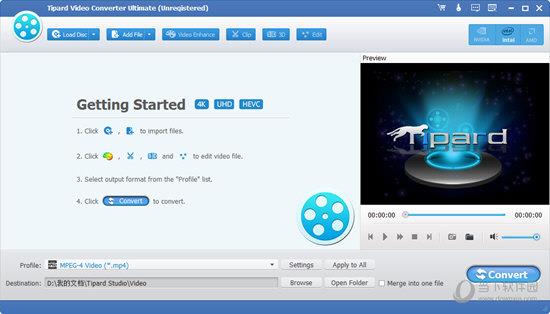
【功能特点】
向视频添加外部字幕
视频转换器终极触发另一个新功能,使您可以添加外部字幕为您的视频。您可以搜索适当的字幕,然后使用该程序将它们与视频放在一起。支持的字幕格式是*.srt、*.ssa和*.ass。通过这个程序,您可以更好地欣赏同步字幕的视频。
支持外部音频轨道和多音轨(新)
Tipard视频转换器的终极作出伟大的更新,使您可以添加外部音频轨道和多音频轨道以满足您的要求。无论你是想用自己的背景语音制作视频,还是只是对视频中未同步的音频文件感到厌烦,都可以添加外部音频轨道和多音频轨道来帮助你。Tipard Video Converter Ultimate高度支持MP3、WAV、AAC、AIFF、WMA等格式的音频轨道。您可以方便地添加更多的音频轨道来制作精彩的视频。
旋转视频提高视频质量
这个一体化的视频工具可以提高输出视频的质量,并根据您的需要旋转视频方向。如果原始的视频对视觉有很大影响,与普通的视频相反,您可以使用这个函数来校正视频方向,以适应您的视觉习惯。或者,如果您需要更清晰的视频质量,您可以选择增强选项和减少视频抖动为您提供,然后您可以获得更高的视频质量比以前。
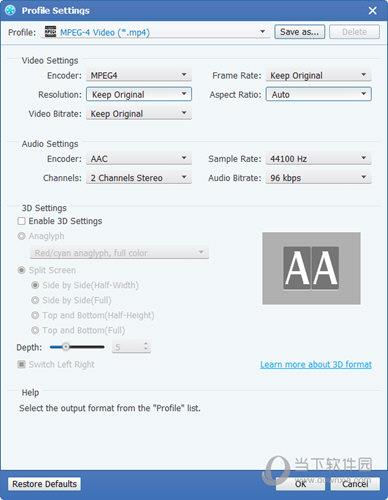
编辑视频文件
这个媒体转换工具有一个内置的视频编辑器,允许你剪切你最喜欢的视频片段,并把它们合并成一个新的,从视频中删除黑条,添加文本/图像水印到视频,调整输出视频的亮度,对比度,饱和度,色调和音量,直到它满足你的成功。
转换任何4K超高清视频,1080p高清,和SD视频
这个强大的媒体转换器有能力转换任何记录和下载的4K视频到你需要的4K格式,如MP4,TS,MKV,AVI,FLV,WebM等。它把视频转换成4KH.265/HEVC(*.mp4)、4KH.264FLV视频(*.flv)、VP8 4K视频和VP9 4K视频等。你可以把任何4K文件转换成1080p的高清视频和SD视频。因此,你可以在三星、索尼、Vizio等4K电视上播放超高清视频,在iPhone XS/XS Max、iPhone XR、iPhone X、iPhone 8/8 Plus、iPhone 7/7 Plus、iPhone 6s/6s Plus、iPhone 6/6 Plus、iPhone SE、iPhone 5c、iPhone 5、iPad P等主流数字设备上播放高清视频。ro,iPad迷你,iPad空气,iPod,三星Galaxy,s6/s6,索尼Z/Z2/Z3,小米4/Note,华为P8/Mate7,HTC1oneM9+/M9/E9+/E9,摩托X,夏普AQUOS Xx等等。
RIP/DVD转换为高质量MP4或MKV文件
如果你想撕裂和转换DVD到高清MP4,MKV,AVI,WMV等保存在HDD上,软件是你的最佳选择。它提供了广泛的视频格式,如AVI、MOV、MP4、WMV、MKV、FLV等。此外,您可以从DVD中提取音乐或歌曲,并以您喜欢的音频格式保存它们,包括MP3、AAC、OGG、WAV、DTS、M4A等。
将DVD/视频转换为MP4、MOV、M4V、AVI、WMV等,以增加沉浸感。
Tipard Video Converter Ultimate允许您将1080p HD格式设置为配置文件,并将DVD/视频转换为各种3D格式,以便您能够沉浸式地观看喜爱的电影。3D配置文件包括MP4并排3D视频(*.mp4)、MP4顶部和底部3D视频(*.mp4)、MP4 Anaglyph 3D视频(*.mp4)、MKV并排3D视频(*.mkv)、MKV顶部和底部3D视频(*.mkv)、MKV Anaglyph 3D视频(*.mkv)等。
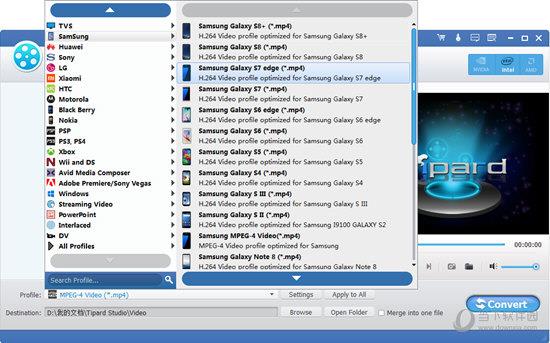
【系统要求】
支持的操作系统:Windows XP(SP2或更高版本)、Windows Vista、Windows 7、Windows 8、Windows 10
CPU:1.2GHz英特尔或AMD CPU,或以上
RAM:1G RAM或更多

【使用说明】
步骤1 加载DVD或添加视频文件
通过单击“加载光盘”按钮加载DVD光盘,或者通过单击“添加文件”按钮将视频文件导入到程序中。
步骤2 选择输出格式
选择一个视频文件并点击配置文件按钮。在下拉菜单中,选择所需的视频格式作为输出格式。单击Apply to All按钮将所有导入的视频文件转换为相同的格式。此外,您可以选择不同的视频格式作为输出格式。
步骤3 开始转换DVD和视频文件
单击“转换”按钮开始转换DVD /视频。
